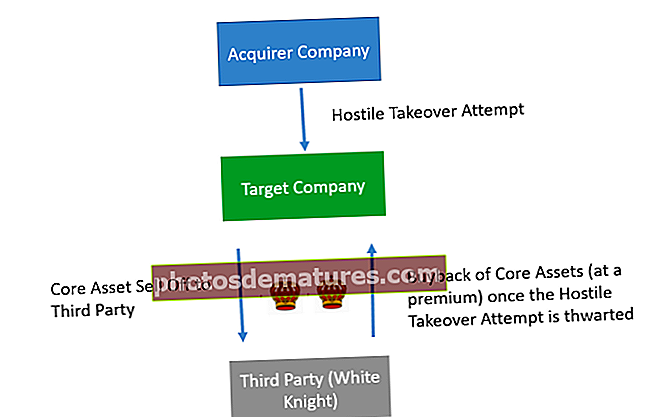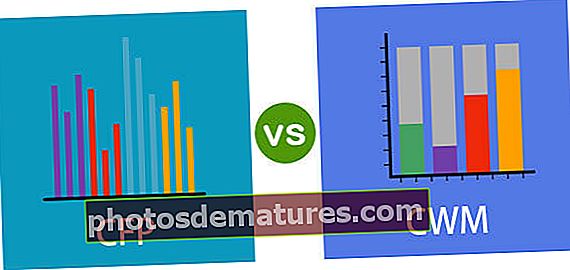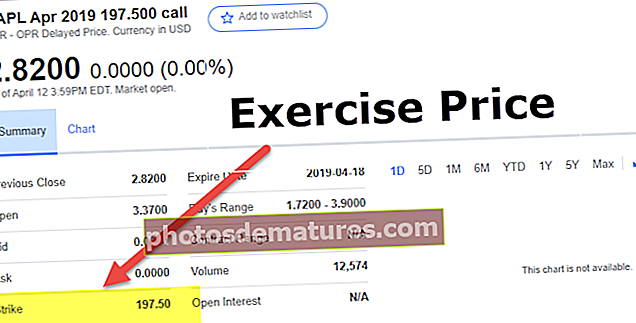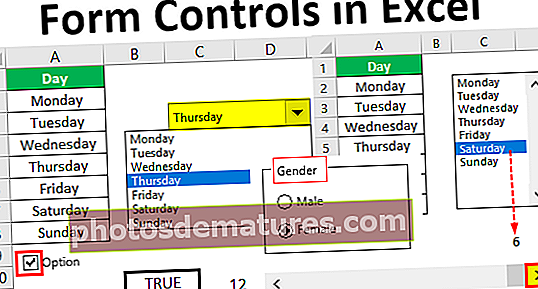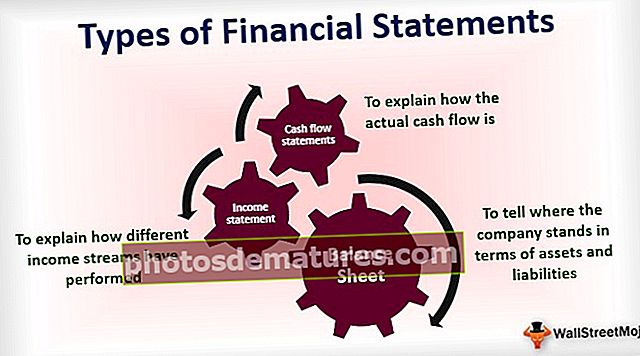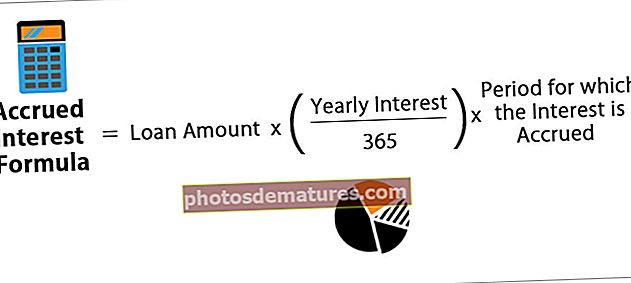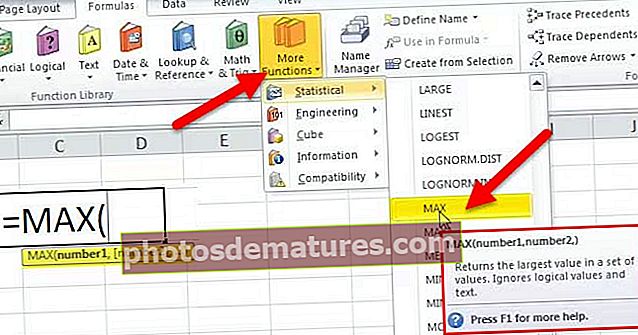VBA ఆన్ లోపం గోటో 0 | ఎక్సెల్ VBA లో లోపం GoTo 0 ను ఎలా ఉపయోగించాలి?
ఎక్సెల్ VBA ఆన్ లోపం గోటో 0
VBA ఆన్ లోపం GoTo 0 ప్రక్రియలో ప్రారంభించబడిన లోపం హ్యాండ్లర్ను నిలిపివేయడానికి ఉపయోగించే లోపం హ్యాండ్లర్ స్టేట్మెంట్. దీనిని “ఎర్రర్ హ్యాండ్లర్ డిసేబుల్” గా సూచిస్తారు.
ఏదైనా ప్రోగ్రామింగ్ భాషలలో లోపం నిర్వహణ అనేది అన్ని కోడర్లు అర్థం చేసుకోవలసిన మాస్టర్ క్లాస్. VBA ప్రోగ్రామింగ్ భాష కూడా, మరియు ఈ ప్రోగ్రామింగ్ భాషలో మనకు లోపం నిర్వహణ పద్ధతులు కూడా ఉన్నాయి. “ఆన్ ఎర్రర్ రెస్యూమ్ నెక్స్ట్” లోపం హ్యాండ్లర్ను ప్రారంభిస్తుంది మరియు “ఆన్ ఎర్రర్ గోటో 0” ఎనేబుల్ చేసిన ఎర్రర్ హ్యాండ్లర్ను డిసేబుల్ చేస్తుంది.
“ఆన్ ఎర్రర్ రెస్యూమ్ నెక్స్ట్” & “ఆన్ ఎర్రర్ గోటో 0” రెండూ జతలు, ఇవి కోడ్ యొక్క సామర్థ్యం కోసం సమిష్టిగా ఉపయోగించాల్సిన అవసరం ఉంది. లోపాన్ని పరిష్కరించడానికి మనం “ఆన్ ఎర్రర్ రెస్యూమ్ నెక్స్ట్” స్టేట్మెంట్తో ప్రారంభించాలి మరియు ఈ ఎర్రర్ హ్యాండ్లర్ను ముగించడానికి “ఆన్ ఎర్రర్ గోటో 0” స్టేట్మెంట్ను ఉపయోగించాలి.
ఈ స్టేట్మెంట్ల మధ్య వ్రాసిన ఏదైనా లైన్ కోడ్ ప్రొసీడింగ్స్లో సంభవించిన ఏ విధమైన లోపాన్ని విస్మరిస్తుంది.

లోపం GoTo 0 స్టేట్మెంట్ను ఎలా ఉపయోగించాలి?
మీరు ఈ VBA ఆన్ ఎర్రర్ గోటో 0 ఎక్సెల్ మూసను ఇక్కడ డౌన్లోడ్ చేసుకోవచ్చు - VBA ఆన్ ఎర్రర్ గోటో 0 ఎక్సెల్ మూసఉదాహరణకు ఈ క్రింది కోడ్ను చూడండి.
కోడ్:
ఉప On_ErrorExample1 () వర్క్షీట్లు ("షీట్ 1"). పరిధిని ఎంచుకోండి ("A1"). విలువ = 100 వర్క్షీట్లు ("షీట్ 2"). పరిధిని ఎంచుకోండి ("A1"). విలువ = 100 ముగింపు ఉప 
పై కోడ్ ఏమిటంటే అది మొదట “షీట్ 1” అనే వర్క్షీట్ను ఎన్నుకుంటుంది మరియు సెల్ A1 లో ఇది 100 విలువను చొప్పిస్తుంది.
కోడ్:
వర్క్షీట్లు ("షీట్ 1"). పరిధిని ఎంచుకోండి ("A1"). విలువ = 100అప్పుడు అది “షీట్ 2” అనే వర్క్షీట్ను ఎంచుకుని అదే విలువను ఇన్సర్ట్ చేస్తుంది.
కోడ్:
వర్క్షీట్లు ("షీట్ 2"). పరిధిని ఎంచుకోండి ("A1"). విలువ = 100ఇప్పుడు నా వర్క్బుక్లో షీట్ల క్రింద ఉన్నాయి.

“షీట్ 1” & “షీట్ 2” అని పిలువబడే షీట్లు లేవు, మేము కోడ్ను నడుపుతున్నప్పుడు అది క్రింది వంటి లోపాన్ని ఎదుర్కొంటుంది.

“షీట్ 1” అని పేరు పెట్టబడిన షీట్ లేనందున అది “సబ్స్క్రిప్ట్ అవుట్ ఆఫ్ రేంజ్” లోపాన్ని ఎదుర్కొంది. ఈ లోపాన్ని నిర్వహించడానికి నేను స్థూల ఎగువన “ఆన్ ఎర్రర్ రెస్యూమ్ నెక్స్ట్” అనే లోపం హ్యాండ్లర్ స్టేట్మెంట్ను జోడిస్తాను.
కోడ్:
ఉప On_ErrorExample1 () లోపం పున Work ప్రారంభం తదుపరి వర్క్షీట్లు ("షీట్ 1"). పరిధిని ఎంచుకోండి ("A1"). విలువ = 100 వర్క్షీట్లు ("షీట్ 2"). పరిధిని ఎంచుకోండి ("A1"). విలువ = 100 ముగింపు ఉప 
ఇప్పుడు కోడ్ను అమలు చేసి, ఏమి జరుగుతుందో చూడండి.
ఇది లోపం సందేశాన్ని ఇవ్వదు ఎందుకంటే లోపం నిర్వహణ ప్రకటన లోపం పున ume ప్రారంభం తరువాత ప్రారంభించబడింది.
వర్క్షీట్ “షీట్ 1” లభ్యత విషయంలో లోపాన్ని విస్మరించాల్సిన దృష్టాంతాన్ని g హించుకోండి కాని “షీట్ 2” అని పిలువబడే వర్క్షీట్ లేకపోతే మేము తెలియజేయాలి.
మేము జోడించినప్పటి నుండి లోపం పున ume ప్రారంభం తరువాత ఎగువన, ఇది లోపాన్ని నిర్వహించడం ప్రారంభించింది, అదే సమయంలో, ఈ లోపాన్ని విస్మరించడానికి ఎన్ని పంక్తుల కోసం మేము పేర్కొనాలి.
ఈ ఉదాహరణలో, మేము మొదటి వర్క్షీట్ కోసం లోపాన్ని విస్మరించాలి, కాని రెండవ షీట్ కోసం “షీట్ 2” వర్క్షీట్ లేకపోతే లోపం సంభవించాల్సిన అవసరం ఉంది. కాబట్టి మొదటి వర్క్షీట్ కోడ్ లోపం జోడించిన తర్వాత లోపం GoTo 0 ని నిలిపివేయండి.
కోడ్:
ఉప On_ErrorExample1 () లోపం పున Work ప్రారంభం తదుపరి వర్క్షీట్లు ("షీట్ 1"). పరిధిని ఎంచుకోండి ("A1"). విలువ = 100 లోపం GoTo 0 వర్క్షీట్లు ("షీట్ 2"). పరిధిని ఎంచుకోండి ("A1"). విలువ = 100 ముగింపు ఉప 
ఇప్పుడు F8 కీని నొక్కడం ద్వారా ప్రభావాన్ని చూడటానికి కోడ్ లైన్ను లైన్ ద్వారా అమలు చేయండి.

ఇప్పుడు మీరు F8 కీని నొక్కితే కోడ్ ఎగ్జిక్యూషన్ తదుపరి పంక్తికి చేరుకుంటుంది మరియు యాక్టివ్ లైన్ టాస్క్ అమలు అవుతుంది. ఇప్పుడు క్రియాశీల పంక్తి (పసుపు-రంగు పంక్తి) “ఆన్ ఎర్రర్ రెస్యూమ్ నెక్స్ట్” లోపం హ్యాండ్లర్ మరియు లోపం హ్యాండ్లర్ ప్రారంభించబడుతుంది.

ఇప్పుడు ఏదైనా లోపం సంభవించినప్పుడు అది లోపం హ్యాండ్లర్ కోడ్ను నిలిపివేసే వరకు విస్మరించబడుతుంది “లోపం GoTo 0 లో" ప్రకటన.
మునుపటి ప్రయత్నంలో, మేము లోపాలను ఎదుర్కొన్నాము కాని F8 కీని మరోసారి నొక్కండి మరియు మేజిక్ చూడండి.

ఎంచుకోవడానికి వర్క్షీట్ “షీట్ 2” లేనప్పటికీ, ఎలాంటి లోపం ఇవ్వకుండా ఇది కోడ్ అమలును తిరిగి ప్రారంభించింది. ఇప్పుడు మళ్ళీ F8 నొక్కండి.

షీట్ 1 లేనందున అది A1 సెల్ లో విలువను 500 గా చొప్పించదు కాని అది ఏమిటంటే అది వర్క్ షీట్ ఏ క్రియాశీలకంగా ఉందో సెల్ A1 కు 500 విలువను ఇన్సర్ట్ చేస్తుంది. నేను కోడ్ను అమలు చేస్తున్నప్పుడు నా క్రియాశీల షీట్ “షీట్ 3”, కాబట్టి 100 యొక్క విలువ A1 సెల్కు చేర్చబడుతుంది.

ఇప్పుడు కోడ్ యొక్క క్రియాశీల పంక్తి “లోపం GoTo 0 లో”, F8 కీని నొక్కడం ద్వారా ఈ లైన్ టాస్క్ అమలు అవుతుంది.

“ఆన్ ఎర్రర్ గోటో 0” అమలు అయినందున ఇది లోపం నిర్వహణ ప్రక్రియను ఆపివేసింది మరియు ఏదైనా జరిగితే మళ్ళీ లోపాలను చూపించడం ప్రారంభిస్తుంది. F8 కీని నొక్కండి మరియు లోపం చూడండి.

ఆన్ ఎర్రర్ GoTo 0 లేకుండా మునుపటి సందర్భంలో, ఇది ఈ లోపాన్ని కూడా విస్మరించింది, కాని మేము ఎర్రర్ హ్యాండ్లర్ డిసేబుల్ను జోడించినప్పటి నుండి అది మళ్ళీ లోపాన్ని చూపించడం ప్రారంభించింది.
ఇక్కడ గుర్తుంచుకోవలసిన విషయాలు
- ఆన్ ఎర్రర్ రెస్యూమ్ నెక్స్ట్ మరియు ఆన్ ఎర్రర్ గోటో 0 ను “లోపం హ్యాండ్లర్ ఎనేబుల్”మరియు“లోపం హ్యాండ్లర్ డిసేబుల్”.
- ఈ రెండు స్టేట్మెంట్ల మధ్య ఏదైనా కోడ్ల లోపం విస్మరించబడుతుంది.
- ఆన్ ఎర్రర్ గోటో 0 స్టేట్మెంట్ ఉంటే, సబ్ప్రొసెజర్ ఎర్రర్ హ్యాండ్లర్ నిష్క్రమించిన తర్వాత నిలిపివేయబడుతుంది.